如何在电脑和手机上同时登录不同的微信号码?我们在电子数码产品中,常常会遇到一些问题,比如电脑微信怎么登录两个帐号等问题,我们该怎么处理呢。现在让我们一起往下看吧,希望能帮你解决到相关问题。
如何在电脑和手机上同时登录不同的微信号码
1、打开微信电脑版软件,用已经登陆第一个微信号的手机微信软件扫描电脑上的二维码,同意该微信号在电脑上登陆。
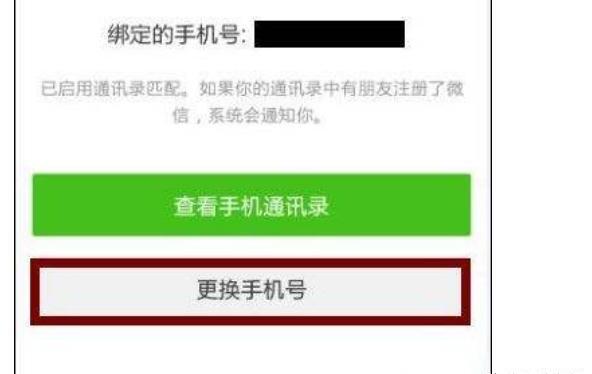
2、关闭手机数据连接和wifi连接,切断手机网络。然后在手机上退出微信登陆,这时你会发现,电脑上的微信登陆不受影响,还能正常接收和发送信息。
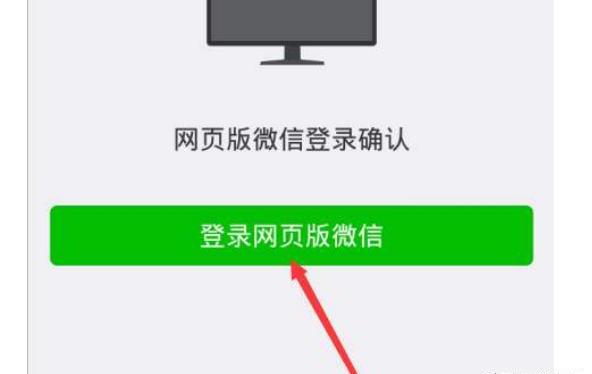
3、打开手机数据连接或WiFi连接,在手机上登录第二个微信号码。这时你会发现电脑上的第一个微信号,和手机上的第二个微信号能同时登陆,在线发送和接收信息。
而不是像之前一样,手机上微信号退出后,电脑版微信号跟着退出,这样就避免了手机和电脑只能是同一个微信号同时登录的情况。
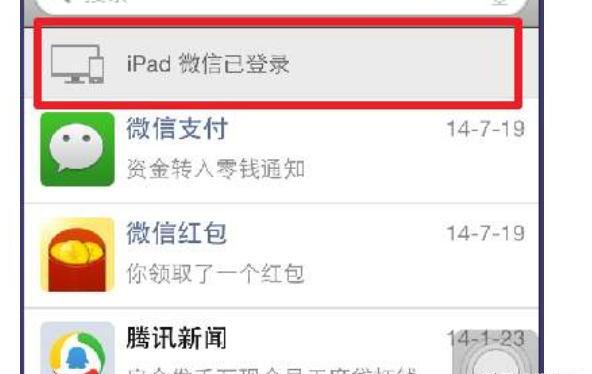
电脑微信怎么登录两个帐号
第一:首先我们要在电脑上提前下好【微信】,在打开微信之前,将鼠标放在微信图标上;

第二:这时我们同时按住键盘上的【回车】键和鼠标左键,快速点击两下,我们就会发现,出现了两个微信登录窗口;
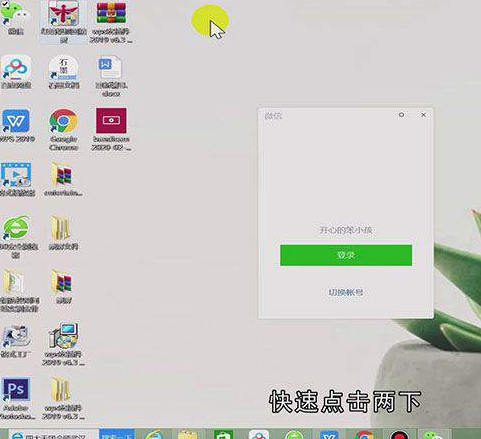
第三:然后用手机上两个不同的微信号,扫码登录就可以了,我们就在电脑上登录两个完全不同的微信号了。
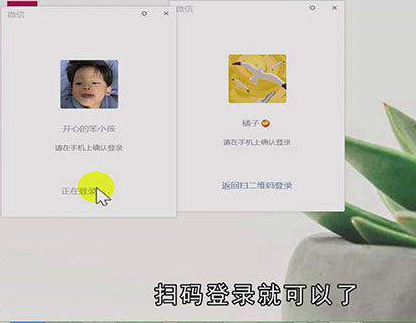
总结
本图文教程演示机型:Surface Go 2,适用系统:Windows 10,软件版本:微信 v3.1.0;以上就是关于电脑微信怎么登录两个帐号的全部内容,希望本文的介绍能帮你解决到相关问题,如还需了解其他信息,请关注本站其他相关信息。
